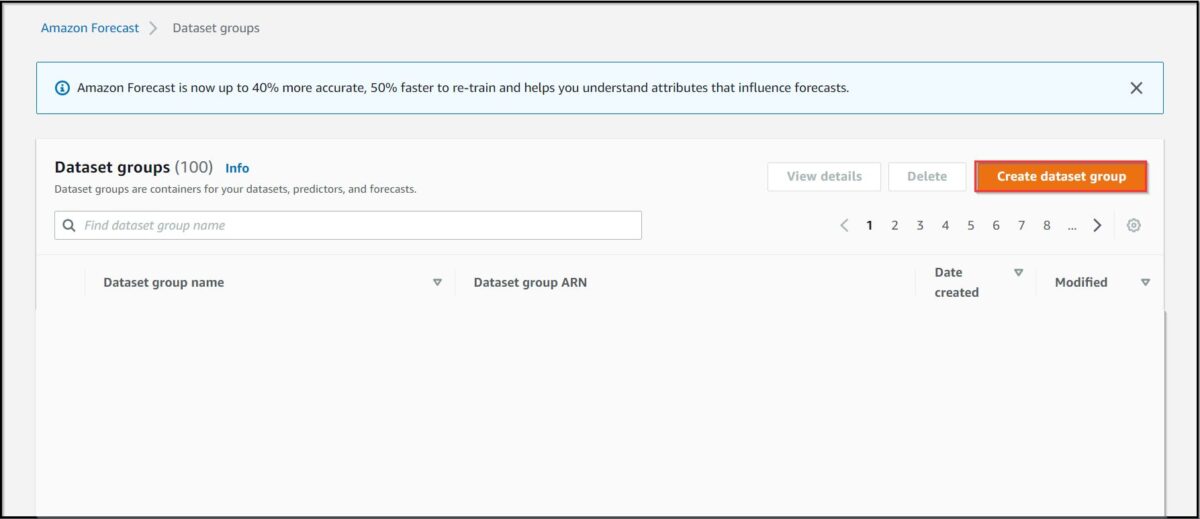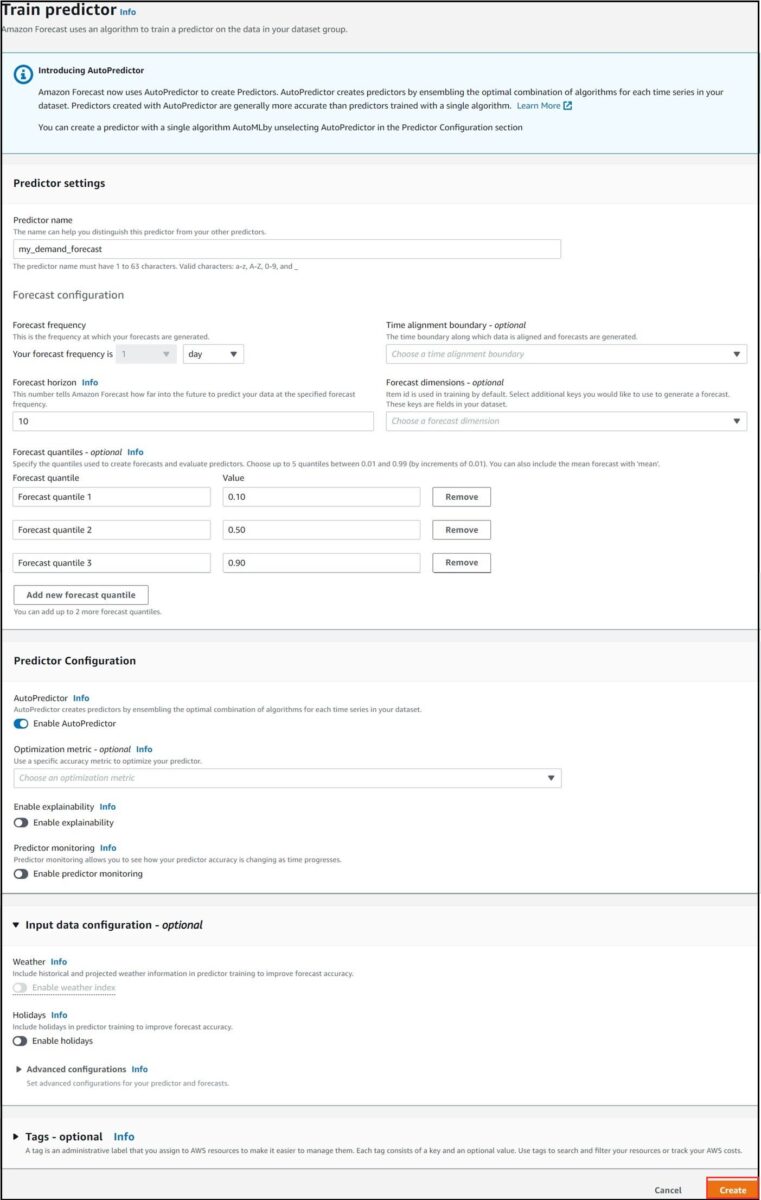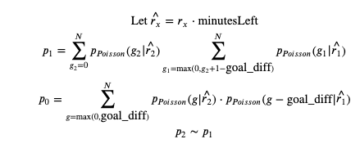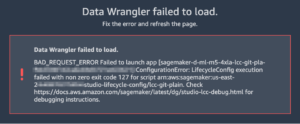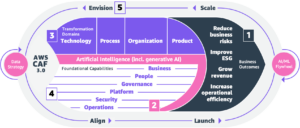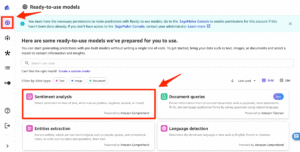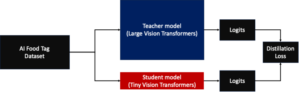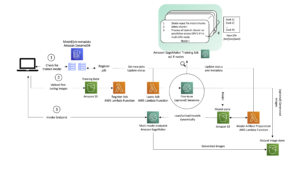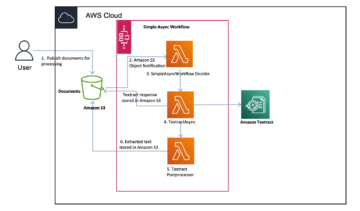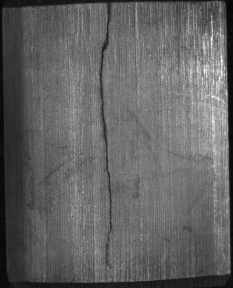nu met Amazon voorspelling, kunt u naadloos wat-als-analyses tot 80% sneller uitvoeren om de potentiële impact van zakelijke hefbomen op uw vraagprognoses te analyseren en te kwantificeren. Forecast is een service die machine learning (ML) gebruikt om nauwkeurige vraagprognoses te genereren, zonder dat enige ML-ervaring vereist is. Het simuleren van scenario's door middel van wat-als-analyses is een krachtige zakelijke tool om door de onzekerheid van toekomstige gebeurtenissen te navigeren door mogelijke uitkomsten van hypothetische scenario's vast te leggen. Het is gebruikelijk om de impact van zakelijke beslissingen op omzet of winstgevendheid te beoordelen, het risico van markttrends te kwantificeren, te evalueren hoe logistiek en personeel moeten worden georganiseerd om aan de vraag van de klant te voldoen, en nog veel meer.
Het uitvoeren van een wat-als-analyse voor vraagprognoses kan een uitdaging zijn, omdat u eerst nauwkeurige modellen nodig hebt om de vraag te voorspellen en vervolgens een snelle en gemakkelijke manier om de prognose voor verschillende scenario's te reproduceren. Hoewel Forecast tot nu toe nauwkeurige vraagprognoses leverde, kon het uitvoeren van wat-als-analyses met behulp van Forecast omslachtig en tijdrovend zijn. Het plannen van retailpromotie is bijvoorbeeld een gebruikelijke toepassing van wat-als-analyse om de optimale prijs voor een product te identificeren om de omzet te maximaliseren. Voorheen moest u bij Forecast een nieuw invoerbestand voorbereiden en importeren voor elk scenario dat u wilde testen. Als u drie verschillende prijspunten wilde testen, moest u eerst drie nieuwe invoerbestanden maken door de gegevens handmatig offline te transformeren en vervolgens elk bestand afzonderlijk in Forecast te importeren. In feite deed u voor elk scenario dezelfde reeks taken. Bovendien moest u, om scenario's te vergelijken, de voorspelling van elk afzonderlijk scenario downloaden en ze vervolgens offline samenvoegen.
Met de lancering van vandaag kunt u eenvoudig wat-als-analyses tot 80% sneller uitvoeren. We hebben het gemakkelijk gemaakt om nieuwe scenario's te maken door de noodzaak voor offline gegevensmanipulatie en import voor elk scenario weg te nemen. U kunt nu een scenario definiëren door uw initiële gegevensset te transformeren door middel van eenvoudige bewerkingen, zoals de prijs voor product A met 90% vermenigvuldigen of de prijs voor product B met € 10 verlagen. Deze transformaties kunnen ook worden gecombineerd met voorwaarden om de parameters te beheersen waarop het scenario van toepassing is (bijvoorbeeld het verlagen van de prijs van product A op slechts één locatie). Met deze lancering kunt u meerdere scenario's van hetzelfde type analyse (zoals promotieanalyse) of verschillende soorten analyses (zoals promotieanalyse in geografische regio 1 en voorraadplanning in geografische regio 2) tegelijkertijd definiëren en uitvoeren. Ten slotte hoeft u de resultaten van scenario's niet langer offline samen te voegen en te vergelijken. Nu kunt u de voorspellingsvoorspellingen voor alle scenario's in dezelfde grafiek bekijken of de gegevens in bulk exporteren voor offline beoordeling.
Overzicht oplossingen
De stappen in dit bericht laten zien hoe u wat-als-analyse kunt gebruiken op de AWS-beheerconsole. Om Forecast API's direct te gebruiken voor wat-als-analyse, volgt u het notitieboekje in onze GitHub repo dat geeft een analoge demonstratie.
Importeer je trainingsgegevens
Om een wat-als-analyse uit te voeren, moet u twee CSV-bestanden importeren die de beoogde tijdreeksgegevens vertegenwoordigen (met het voorspellingsdoel) en de gerelateerde tijdreeksgegevens (met attributen die van invloed zijn op het doel). Ons voorbeeld van een doeltijdreeksbestand bevat de productitem-ID, tijdstempel, vraag, winkel-ID, stad en regio, en ons gerelateerde tijdreeksbestand bevat de productitem-ID, winkel-ID, tijdstempel, stad, regio en prijs.
Voer de volgende stappen uit om uw gegevens te importeren:
- Kies in de prognoseconsole Datasetgroepen bekijken.

Afbeelding 1: Bekijk de datasetgroep op de startpagina van Amazon Forecast
- Kies Maak een datasetgroep.
Afbeelding 2: een datasetgroep maken
- Voor Naam gegevensgroep, voer een datasetnaam in (voor dit bericht,
my_company_consumer_sales_history). - Voor Voorspellingsdomein, kies een prognosedomein (voor dit bericht,
Retail). - Kies Volgende.

Afbeelding 3: Geef een datasetnaam op en selecteer uw prognosedomein
- Op de Doeltijdreeksgegevensset maken pagina, geeft u de naam van de gegevensset, de frequentie van uw gegevens en het gegevensschema op
- Geef de importdetails van de dataset op.
- Kies Start.
De volgende schermafbeelding toont de informatie voor de doeltijdreekspagina die voor ons voorbeeld is ingevuld.

Afbeelding 4: Voorbeeld van informatie die is ingevuld voor de doelpagina voor het importeren van tijdreeksgegevens
U wordt naar het dashboard geleid dat u kunt gebruiken om de voortgang bij te houden.
- Om het gerelateerde tijdreeksbestand te importeren, kiest u op het dashboard import.

Figuur 5: Dashboard waarmee u de voortgang kunt volgen
- Op de Maak een gerelateerde tijdreeksgegevensset pagina, geeft u de naam van de dataset en het dataschema op.
- Geef de importdetails van de dataset op.
- Kies Start.
De volgende schermafbeelding toont de ingevulde informatie voor ons voorbeeld.

Afbeelding 6: Voorbeeld van ingevulde informatie voor de pagina voor het importeren van gerelateerde tijdreeksgegevens
Train een voorspeller
Vervolgens trainen we een voorspeller.
- Kies op het dashboard Train voorspeller.
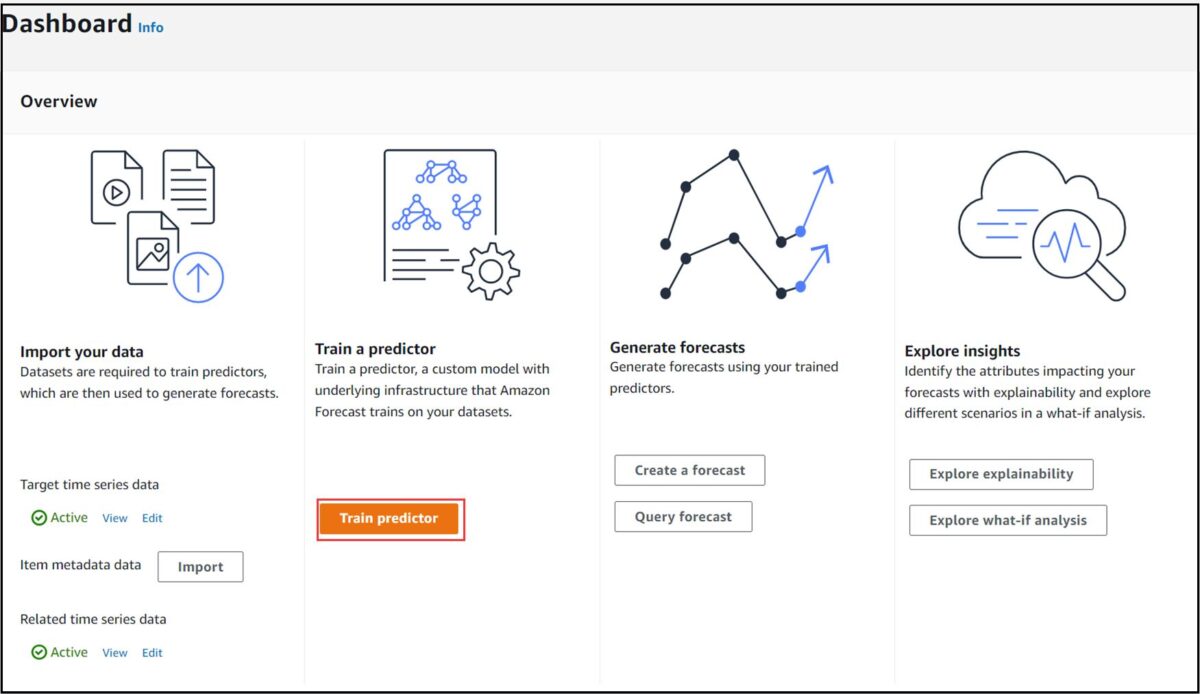
Figuur 7: Dashboard van voltooide dataset-importstap en knop om een voorspeller te trainen
- Op de Train voorspeller voer een naam in voor uw voorspeller, hoe lang in de toekomst u wilt voorspellen en met welke frequentie, en het aantal kwantielen waarvoor u wilt voorspellen.
- Schakel AutoPredictor in – dit is vereist om wat-als-analyse te gebruiken.
- Kies creëren.
De volgende schermafbeelding toont de ingevulde informatie voor ons voorbeeld.
Maak een prognose
Nadat onze predictor getraind is (dit kan ongeveer 2.5 uur duren), maken we een forecast. U zult weten dat uw voorspeller is getraind wanneer u de Voorspellers bekijken knop op uw dashboard.
- Kies Maak een prognose op het dashboard
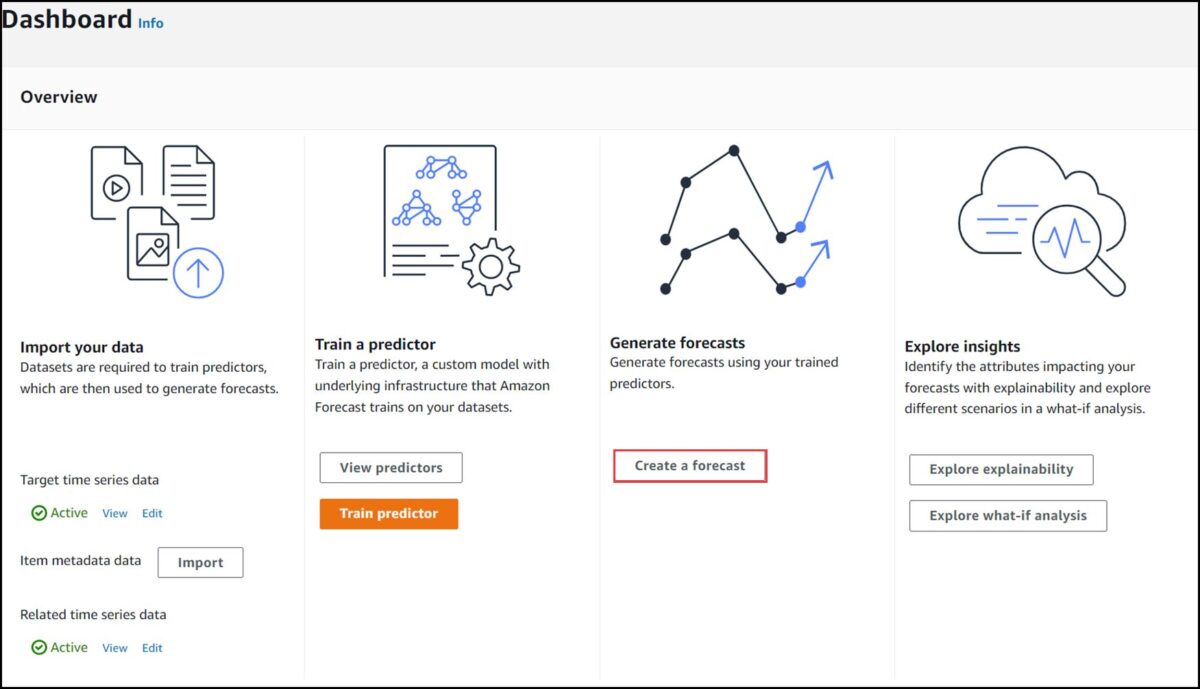
Figuur 9: Dashboard van voltooide treinvoorspeller stap en knop om een voorspelling te maken
- Op de Maak een prognose voert u een prognosenaam in, kiest u de voorspelling die u hebt gemaakt en geeft u de prognosekwantielen op (optioneel) en de items waarvoor u een prognose wilt genereren.
- Kies Start.
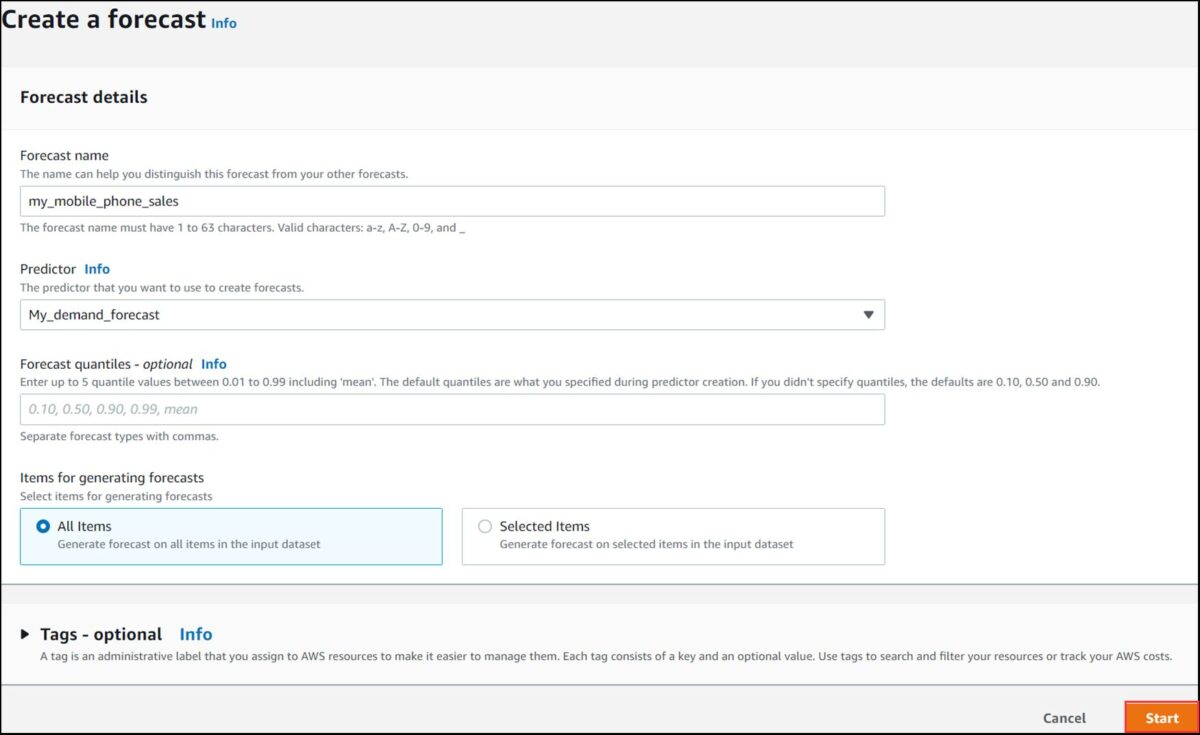
Afbeelding 10: voorbeeldinformatie ingevuld om een prognose te maken
Nadat u deze stappen heeft voltooid, heeft u met succes een prognose gemaakt. Dit vertegenwoordigt uw basisvoorspellingsscenario dat u gebruikt om wat-als-analyses op uit te voeren.
Als u meer hulp nodig hebt bij het maken van uw basisprognoses, raadpleegt u Aan de slag (console). We gaan nu verder met de volgende stappen van het uitvoeren van een wat-als-analyse.
Maak een wat-als-analyse
Op dit punt hebben we onze basisprognose gemaakt en beginnen we met het uitvoeren van een wat-als-analyse. Er zijn drie fasen voor het uitvoeren van een wat-als-analyse: het opzetten van de analyse, het maken van de wat-als-voorspelling door te definiëren wat er in het scenario is veranderd, en het vergelijken van de resultaten.
- Kies om uw analyse in te stellen Verken wat-als-analyse op het dashboard.
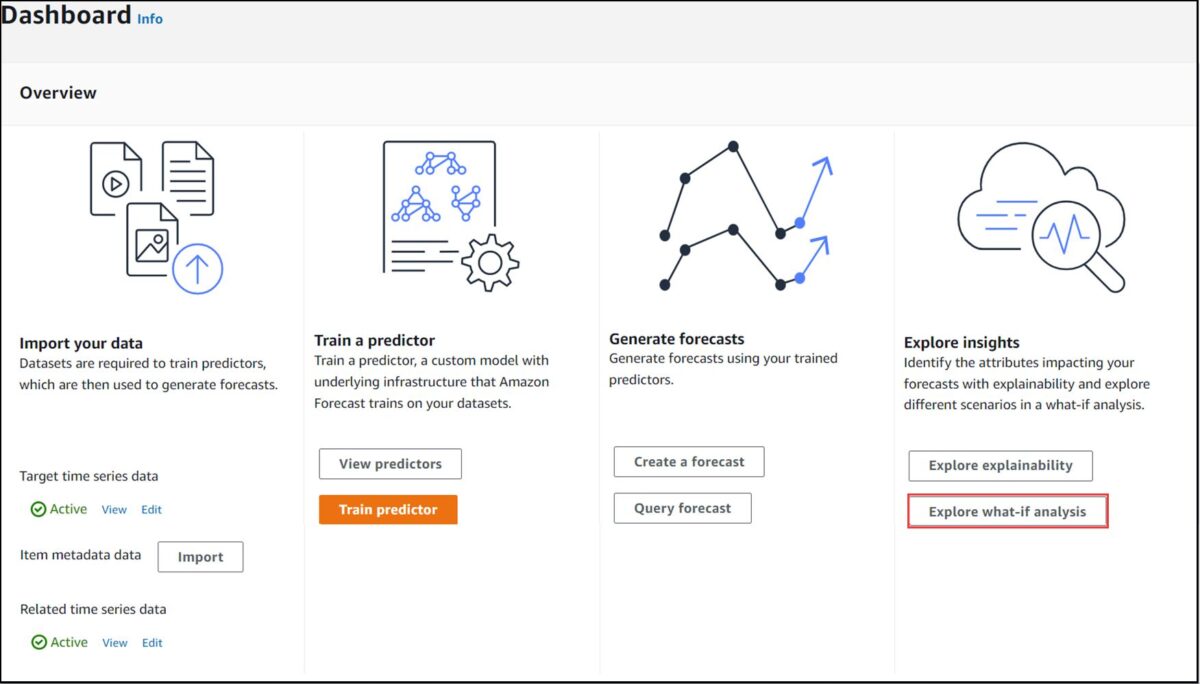
Figuur 11: Dashboard van volledige maak prognosestap en knop om wat-als-analyse te starten
- Kies creëren.
- Voer een unieke naam in en selecteer de basislijnprognose in het vervolgkeuzemenu.
- Kies de items in uw dataset waarvoor u een wat-als-analyse wilt uitvoeren. Je hebt twee opties:
- Selecteer alle artikelen is de standaard, die we in dit bericht kiezen.
- Als u specifieke items wilt kiezen, kiest u Selecteer items met een bestand en importeer een CSV-bestand met de unieke identificatie voor het overeenkomstige item en een bijbehorende dimensie (zoals regio).
- Kies Maak een wat-als-analyse.

Afbeelding 13: Optie om items op te geven waarvoor wat-als-analyse moet worden uitgevoerd en knop om de analyse te maken
Maak een wat-als-prognose
Vervolgens maken we een wat-als-voorspelling om het scenario te definiëren dat we willen analyseren.
- Kies creëren.

Afbeelding 14: Een wat-als-prognose maken
- Voer een naam in voor uw scenario.
U kunt uw scenario op twee manieren definiëren:
- Gebruik transformatiefuncties – Gebruik de transformatiebouwer om de gerelateerde tijdreeksgegevens die u hebt geïmporteerd te transformeren. Voor deze walkthrough evalueren we hoe de vraag naar een item in onze dataset verandert wanneer de prijs met 10% en vervolgens met 30% wordt verlaagd in vergelijking met de prijs in de basisprognose.
- Definieer de wat-als-prognose met een vervangende dataset – Vervang de gerelateerde tijdreeksgegevensset die u hebt geïmporteerd.
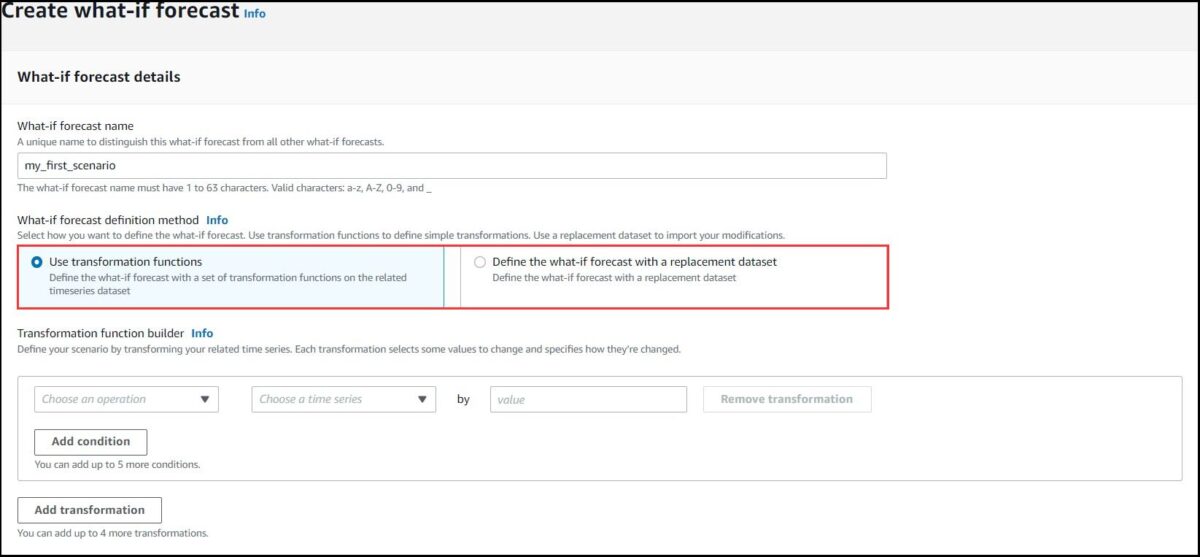
Figuur 15: Opties om een scenario te definiëren
De functiebouwer voor transformaties biedt de mogelijkheid om de gerelateerde tijdreeksgegevens die u eerder hebt geïmporteerd, te transformeren door middel van eenvoudige bewerkingen voor het optellen, aftrekken, delen en vermenigvuldigen van kenmerken in uw gegevens (bijvoorbeeld prijs) met een waarde die u opgeeft. Voor ons voorbeeld maken we een scenario waarin we de prijs met 10% verlagen, en de prijs is een functie in de dataset.
- Voor What-if-voorspellingsdefinitiemethodeselecteer Gebruik transformatiefuncties.
- Kies Vermenigvuldigen als onze operator, prijs als onze tijdreeks en voer 0.9 in.
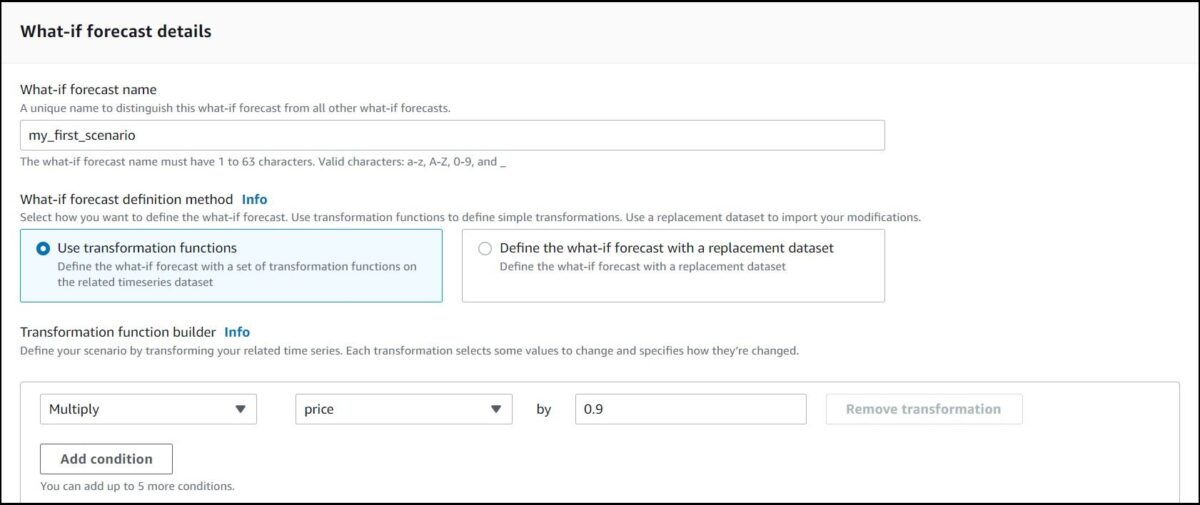
Afbeelding 16: De transformatiebouwer gebruiken om de prijs met 10% te verlagen
U kunt ook voorwaarden toevoegen om uw scenario verder te verfijnen. Als uw dataset bijvoorbeeld winkelinformatie bevat die per regio is georganiseerd, kunt u het prijsverlagingsscenario per regio beperken. Je zou een scenario kunnen definiëren van een prijsverlaging van 10% die van toepassing is op winkels buiten Regio_1.
- Kies Voorwaarde toevoegen.
- Kies niet gelijk aan als bewerking en voer Regio_1 in.

Afbeelding 17: De transformatiebouwer gebruiken om de prijs met 10% te verlagen voor winkels die zich niet in regio 1 bevinden
Een andere optie om uw gerelateerde tijdreeksen te wijzigen, is door een nieuwe gegevensset te importeren die al de gegevens bevat die het scenario bepalen. Om bijvoorbeeld een scenario met 10% prijsverlaging te definiëren, kunnen we een nieuwe dataset uploaden met de unieke identificatie voor de items die veranderen en de prijswijziging die 10% lager is. Selecteer hiervoor Definieer de wat-als-prognose met een vervangende dataset en importeer een CSV met daarin de prijswijziging.
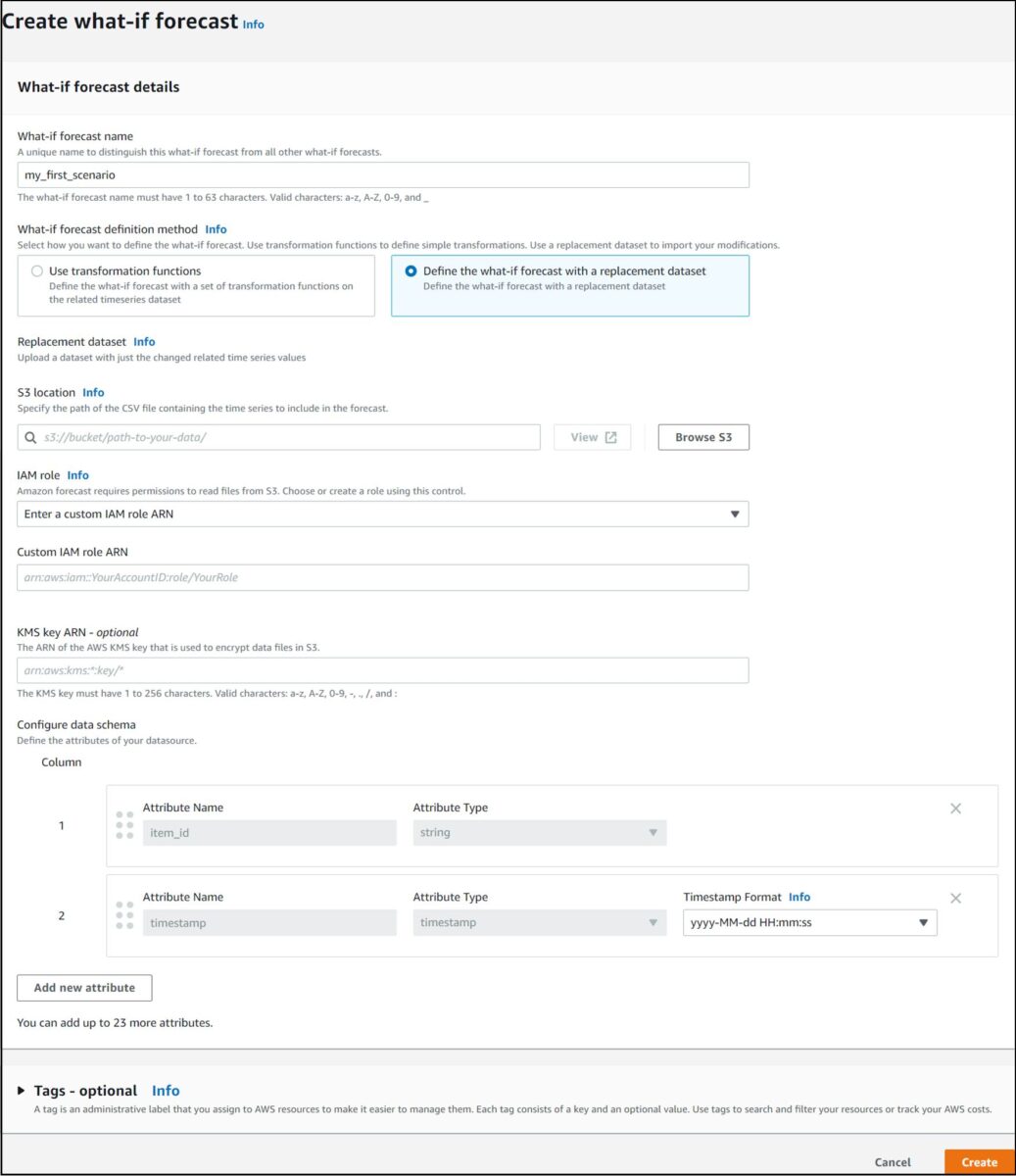
Afbeelding 18: Een vervangende dataset importeren om een nieuw scenario te definiëren
- Kies om de wat-als-prognosedefinitie te voltooien creëren.
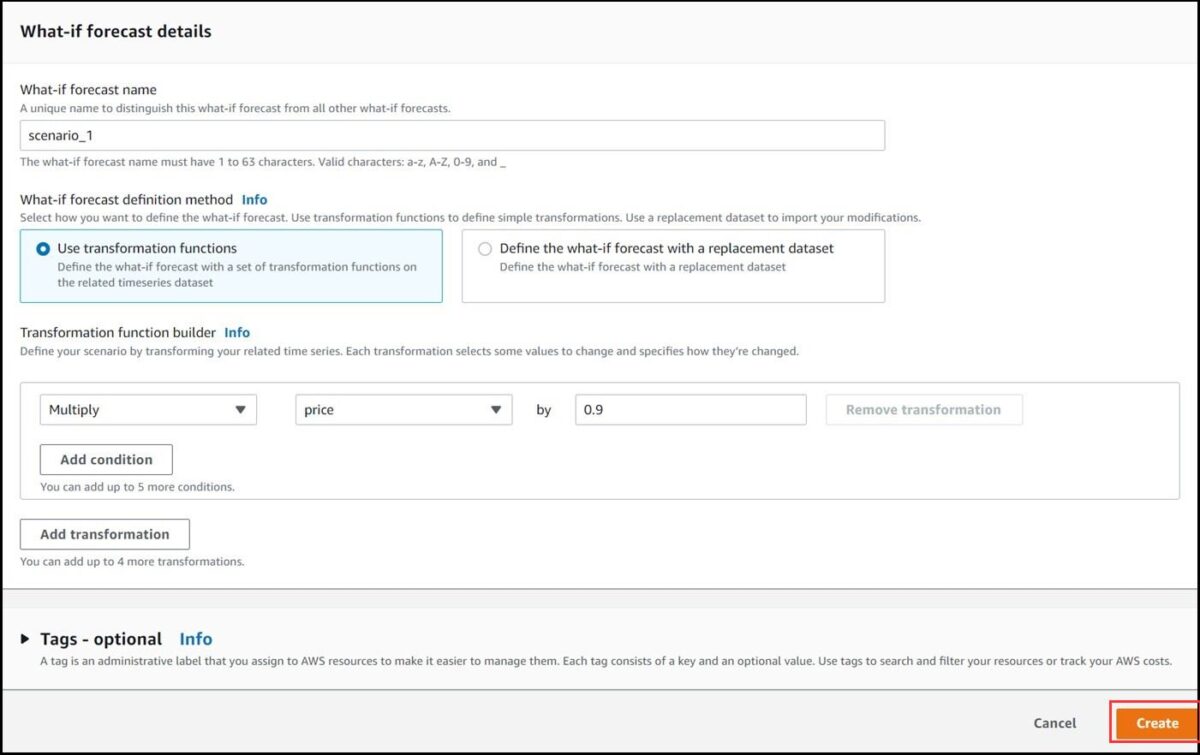
Afbeelding 19: Het maken van de what-if-prognose voltooien
Herhaal het proces om nog een wat-als-prognose te maken met een prijsverlaging van 30%.
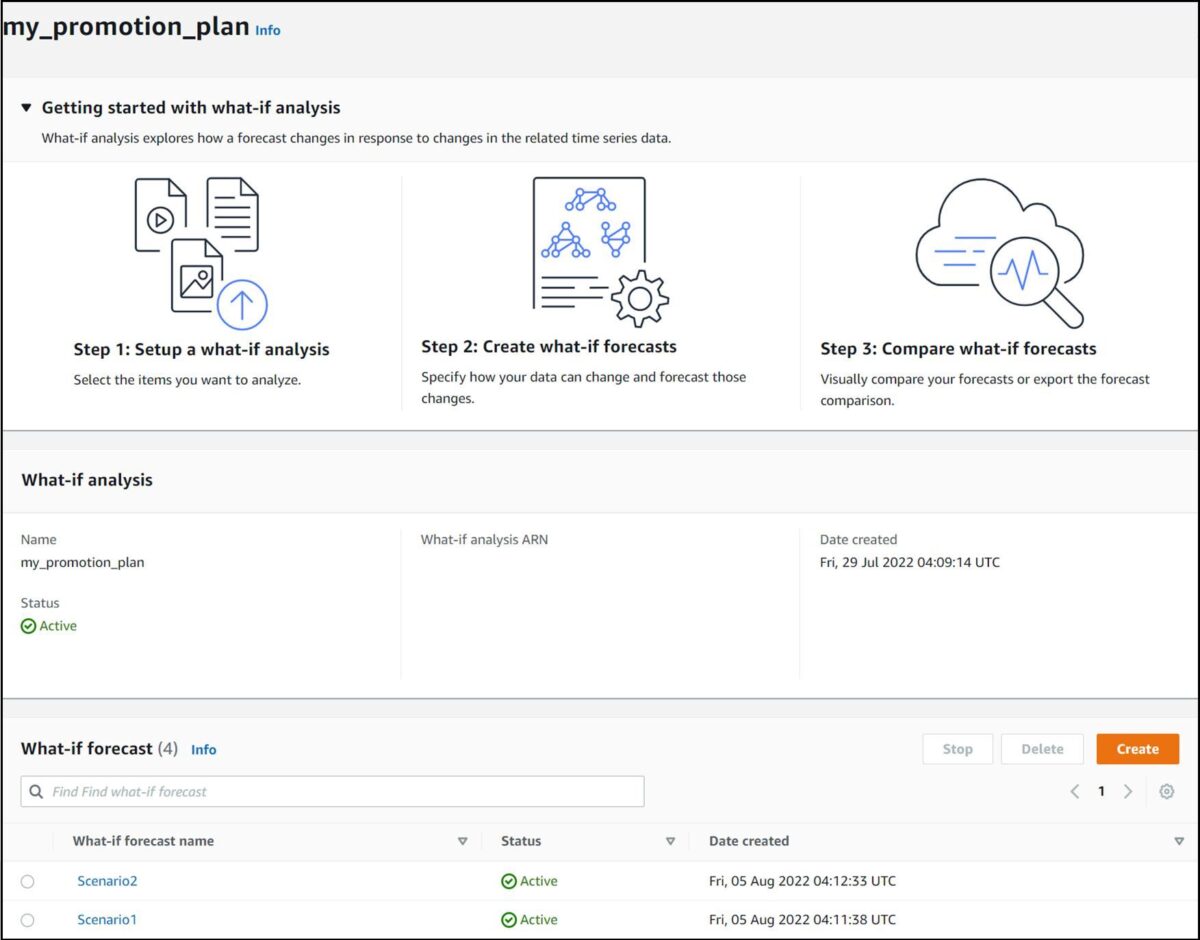
Figuur 20: Toont de voltooide run van de twee wat-als-voorspellingen
Nadat de wat-als-analyse voor elke wat-als-prognose is uitgevoerd, verandert de status in actief. Hiermee is de tweede fase afgesloten en kunt u doorgaan met het vergelijken van de wat-als-voorspellingen.
Vergelijk de prognoses
We kunnen nu de wat-als-voorspellingen voor onze beide scenario's vergelijken, waarbij we een prijsverlaging van 10% vergelijken met een prijsverlaging van 30%.
- Navigeer op de pagina met analyse-inzichten naar de Vergelijk wat-als-prognoses pagina.
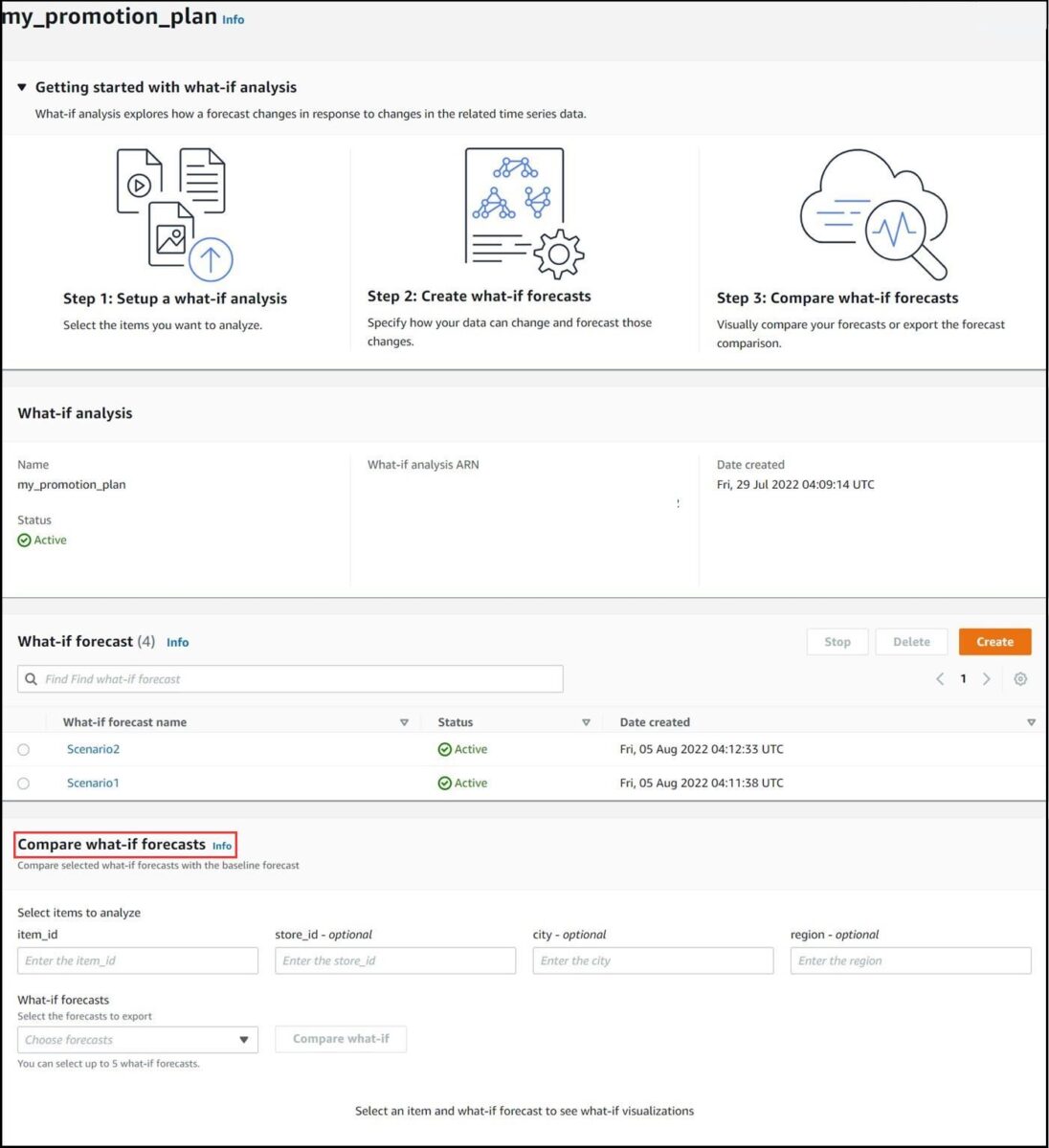
Figuur 21: Inputs die nodig zijn om wat-als-prognoses te vergelijken
- Voor item_id, voer het item in dat u wilt analyseren.
- Voor Wat-als-voorspellingen, kies de scenario's om te vergelijken (voor dit bericht,
Scenario_1enScenario_2). - Kies Vergelijk wat-als.
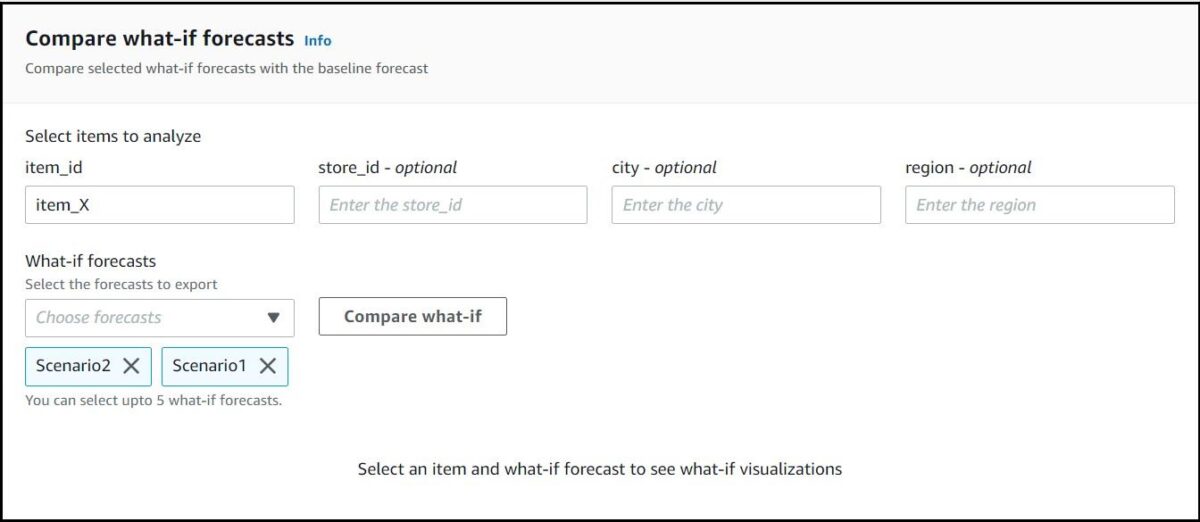
Afbeelding 22: knop om een what-if-voorspellingsvergelijkingsgrafiek te genereren
De volgende grafiek toont de resulterende vraag in beide scenario's.
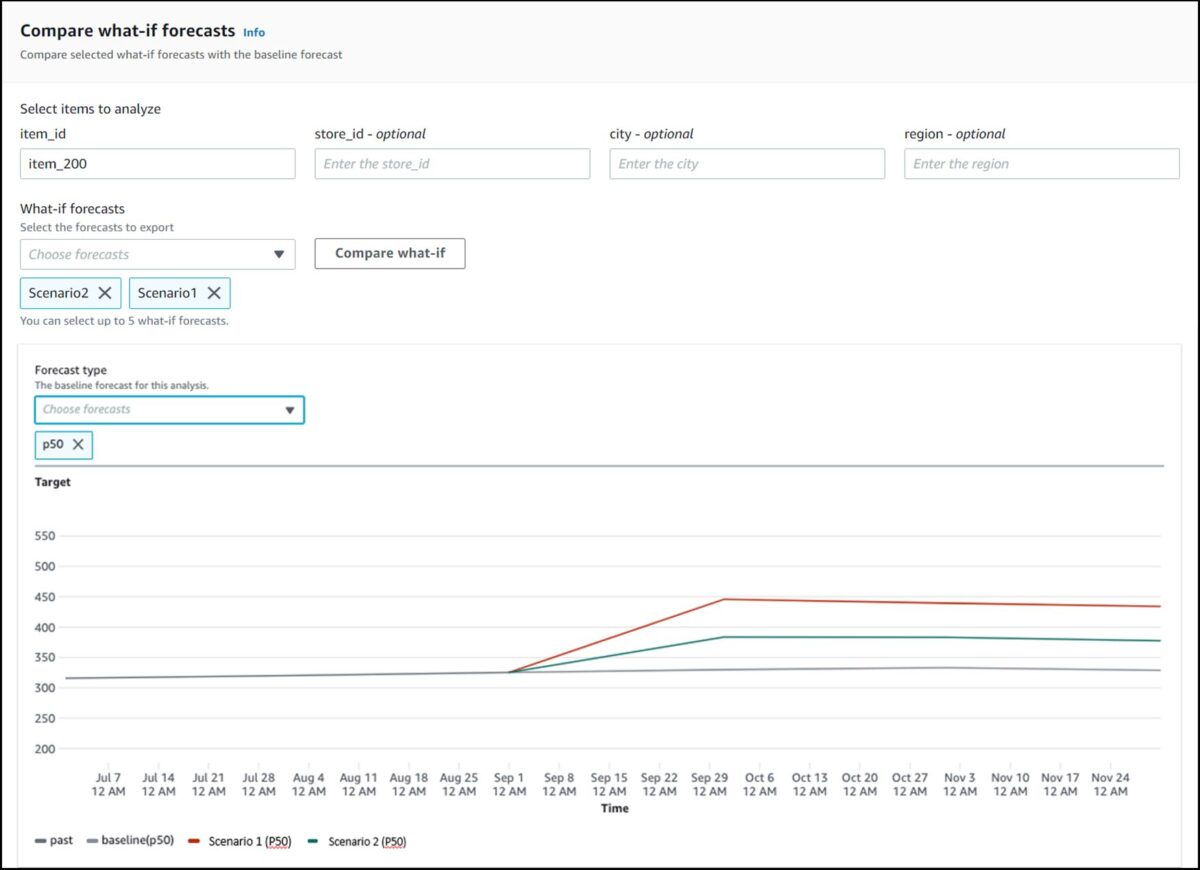
Figuur 23: Wat-als-voorspellingsvergelijking voor scenario 1 en 2
Standaard toont het de P50 en het basisscenario. U kunt alle gegenereerde kwantielen bekijken door uw gewenste kwantielen te selecteren op de Kies prognoses drop-down menu.
Exporteer uw gegevens
Voer de volgende stappen uit om uw gegevens naar CSV te exporteren:
- Kies Export maken.
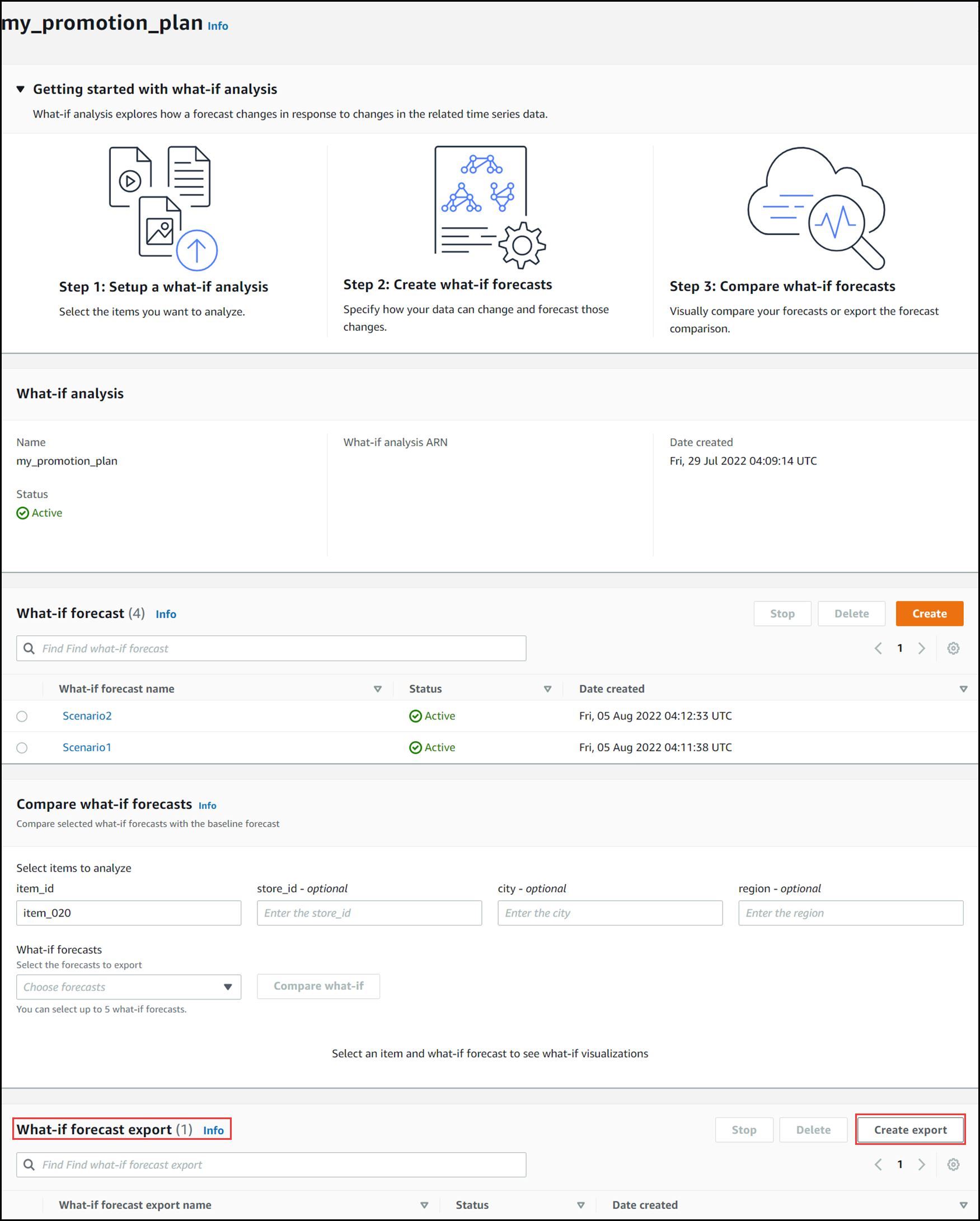
Afbeelding 24: Een wat-als-prognose-export maken
- Voer een naam in voor uw exportbestand (voor dit bericht,
my_scenario_export) - Geef de te exporteren scenario's op door de scenario's op het Wat-als-voorspelling drop-down menu. U kunt meerdere scenario's tegelijk exporteren in een gecombineerd bestand.
- Voor Locatie exporteren, specificeer de Amazon eenvoudige opslagservice (Amazon S3) locatie.
- Kies om te beginnen met exporteren Exporteren maken.
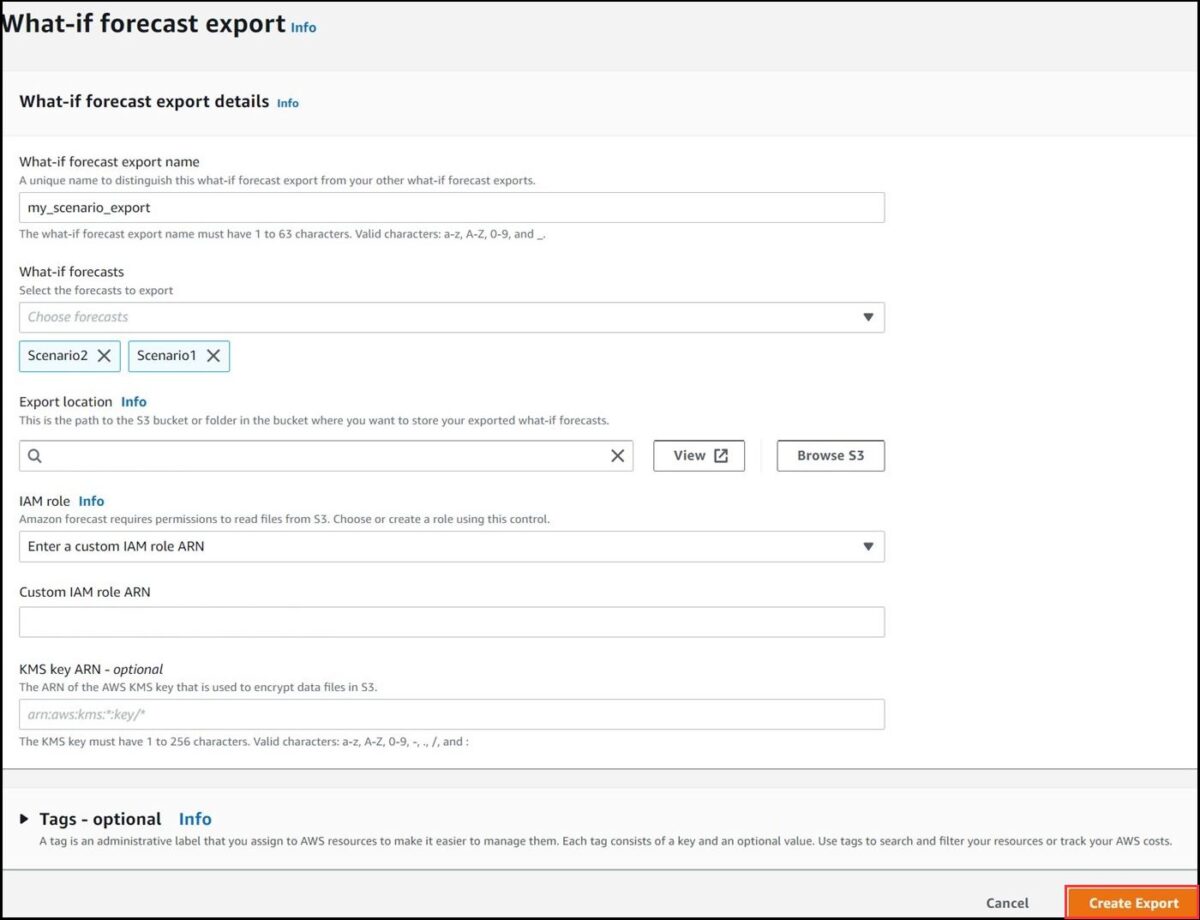
Figuur 25: specificeren van de scenario-informatie en exportlocatie voor de bulkexport
- Om de export te downloaden, navigeert u eerst naar de locatie van het S3-bestandspad vanuit de AWS Management Console en selecteert u het bestand en kiest u de downloadknop. Het exportbestand bevat het tijdstempel, item-ID, dimensies en de prognoses voor elk kwantiel voor alle geselecteerde scenario's (inclusief het basisscenario).
Conclusie
Scenario-analyse is een cruciaal hulpmiddel om door de onzekerheden van het bedrijfsleven te navigeren. Het biedt een vooruitziende blik en een mechanisme om ideeën te stresstesten, waardoor bedrijven veerkrachtiger, beter voorbereid en controle over hun toekomst krijgen. Forecast ondersteunt nu het voorspellen van wat-als-scenario-analyses. Om uw scenarioanalyse uit te voeren, opent u de Forecast-console en volgt u de stappen die in dit bericht worden beschreven, of raadpleegt u onze GitHub-notitieblok over hoe toegang te krijgen tot de functionaliteit via API.
Raadpleeg voor meer informatie de MaakWatAlsAnalyse pagina in de handleiding voor ontwikkelaars.
Over de auteurs
 Brandon Nair is Sr. Product Manager voor Amazon Forecast. Zijn professionele interesse ligt bij het creëren van schaalbare machine learning-diensten en -applicaties. Buiten zijn werk is hij te vinden bij het verkennen van nationale parken, het perfectioneren van zijn golfswing of het plannen van een avontuurlijke reis.
Brandon Nair is Sr. Product Manager voor Amazon Forecast. Zijn professionele interesse ligt bij het creëren van schaalbare machine learning-diensten en -applicaties. Buiten zijn werk is hij te vinden bij het verkennen van nationale parken, het perfectioneren van zijn golfswing of het plannen van een avontuurlijke reis.
 Akhil Raj Azikodan is een Software Development Engineer die werkt aan Amazon Forecast. Zijn interesses liggen bij het ontwerpen en bouwen van betrouwbare systemen die complexe klantproblemen oplossen. Buiten zijn werk houdt hij ervan om over geschiedenis te leren, te wandelen en videogames te spelen.
Akhil Raj Azikodan is een Software Development Engineer die werkt aan Amazon Forecast. Zijn interesses liggen bij het ontwerpen en bouwen van betrouwbare systemen die complexe klantproblemen oplossen. Buiten zijn werk houdt hij ervan om over geschiedenis te leren, te wandelen en videogames te spelen.
 Conner Smit is een Software Development Engineer die werkt aan Amazon Forecast. Hij richt zich op het bouwen van veilige, schaalbare gedistribueerde systemen die waarde bieden aan klanten. Buiten zijn werk besteedt hij tijd aan het lezen van fictie, het spelen van gitaar en het bekijken van willekeurige YouTube-video's.
Conner Smit is een Software Development Engineer die werkt aan Amazon Forecast. Hij richt zich op het bouwen van veilige, schaalbare gedistribueerde systemen die waarde bieden aan klanten. Buiten zijn werk besteedt hij tijd aan het lezen van fictie, het spelen van gitaar en het bekijken van willekeurige YouTube-video's.
 Shannon Killingsworth is de UX Designer voor Amazon Forecast. Hij verbetert de gebruikerservaring in Forecast al twee jaar door processen te vereenvoudigen en nieuwe functies toe te voegen op een manier die logisch is voor onze gebruikers. Naast zijn werk houdt hij van hardlopen, tekenen en lezen.
Shannon Killingsworth is de UX Designer voor Amazon Forecast. Hij verbetert de gebruikerservaring in Forecast al twee jaar door processen te vereenvoudigen en nieuwe functies toe te voegen op een manier die logisch is voor onze gebruikers. Naast zijn werk houdt hij van hardlopen, tekenen en lezen.
- AI
- ai kunst
- ai kunst generator
- je hebt een robot
- Amazon voorspelling
- Amazon machinaal leren
- Mededelingen
- kunstmatige intelligentie
- certificering van kunstmatige intelligentie
- kunstmatige intelligentie in het bankwezen
- kunstmatige intelligentie robot
- kunstmatige intelligentie robots
- kunstmatige intelligentiesoftware
- AWS-machine learning
- blockchain
- blockchain conferentie ai
- vindingrijk
- conversatie kunstmatige intelligentie
- crypto conferentie ai
- van dall
- diepgaand leren
- google ai
- machine learning
- Plato
- plato ai
- Plato gegevensintelligentie
- Plato-spel
- PlatoData
- platogamen
- schaal ai
- syntaxis
- zephyrnet